Stilleri kullanarak belgenizin her bir kısmına tutarlı bir şekilde bir dizi biçimlendirme seçeneğini hızla uygulayabilirsiniz. yerleşik stillerde ve temalarda bulunmayan biçimlendirme seçeneklerinin Word 'de kullanılabilir olmasını istiyorsanız , var olan bir stili değiştirebilir ve gereksinimlerinize uyacak şekilde özelleştirebilirsiniz. Başlıklara, başlıklara, paragraflara, listelere vb. uygulanan stillerdeki biçimlendirmeyi (yazı tipi boyutu, renk ve metin girintisi gibi) değiştirebilirsiniz. Ayrıca, Belgenizdeki biçimlendirilmiş metni seçerek Stiller galerisinde yeni bir stil oluşturabilirsiniz.
Bu makalede ele alınan stiller, Giriş sekmesinde bulunan görsel bir menü olan Stiller galerisinde bulunur. Stil uygulamak için biçimlendirmek istediğiniz metni seçmeniz ve ardından Stiller galerisinde istediğiniz stile tıklamanız yeterlidir. Daha fazla bilgi için bkz. Word'da metne stil uygulama.

Var olan stili değiştirme
Stiller galerisinde var olan bir stili iki şekilde değiştirebilirsiniz:
Belgenizdeki biçimlendirmeyle eşleşecek şekilde güncelleştirerek stili değiştirme
Belgenizde zaten stili uygulanmış bir metin varsa, bu metnin biçimlendirmesini değiştirebilir ve Stiller galerisindeki stile uygulayabilirsiniz.
-
Belgenizde, stilin uygulandığı Metni (Başlık 1 gibi) seçin.
Stili uygulanmış metni seçtiğinizde, stil Stiller galerisinde vurgulanır.

-
Seçili metni istediğiniz yeni özniteliklerle biçimlendirin.
Örneğin, Başlık 1 stilinin nokta boyutunu 16 noktadan 14 noktaya değiştirmek isteyebilirsiniz.
-
Giriş sekmesinin Stiller grubunda, değiştirmek istediğiniz stile sağ tıklayın ve ardından [Stil Adı] Öğesini Seçimle Eşleşecek Şekilde Güncelleştir'e tıklayın.
Not: Değiştirdiğiniz stile sahip tüm metinler, tanımladığınız yeni stille eşleşecek şekilde otomatik olarak değişir.
Stili Değiştir iletişim kutusunda stili el ile değiştirme
Belgenizdeki metni kullanmadan stili doğrudan Stiller galerisinde değiştirebilirsiniz.
-
Giriş sekmesinde, Stiller galerisinde herhangi bir stile sağ tıklayın ve Değiştir'e tıklayın.
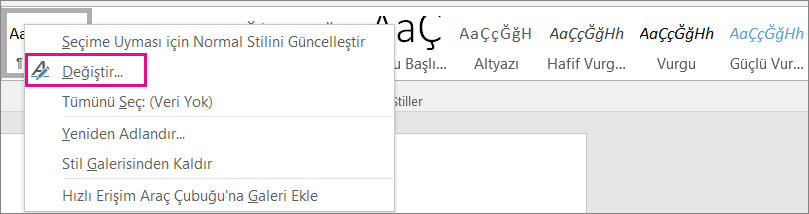
-
Biçimlendirme bölümünde yazı tipi stili, boyut veya renk, hizalama, satır aralığı veya girinti gibi istediğiniz biçimlendirme değişikliklerini yapın.
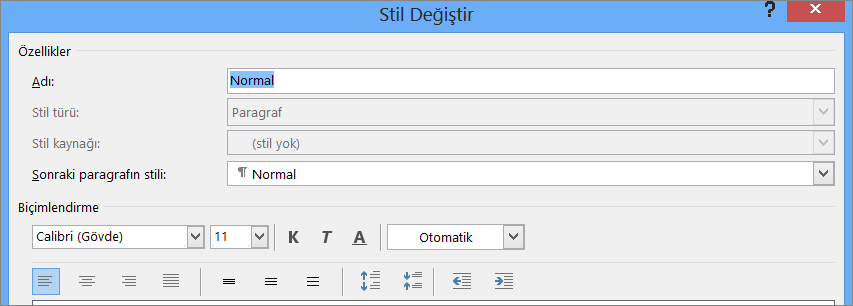
-
Stil değişikliğinin geçerli belge için mi yoksa gelecekteki tüm belgeler için mi geçerli olacağını seçin.

Belge biçimlendirmesi temelinde yeni stil oluşturma
Belgenizdeki biçimlendirilmiş metni seçerek Stiller galerisine eklediğiniz yeni bir stil oluşturabilirsiniz.
-
Yeni stili temel almak istediğiniz metne sağ tıklayın.
-
Görüntülenen mini araç çubuğunda Stiller'e ve ardından Stil Oluştur'a tıklayın.
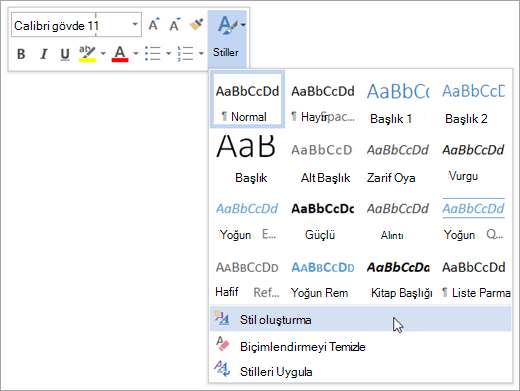
-
Biçimlendirmeden Yeni Stil Oluştur iletişim kutusunda, stilinize bir ad verin ve Tamam'a tıklayın.
Yeni stiliniz artık Stiller galerisinde görünür.
Not: Yeni stilinizin tüm yeni Word belgelerde görünmesini istiyorsanız, Stiller galerisinde stili sağ tıklatın, Değiştir'i tıklatın ve iletişim kutusunun altındaki Bu şablonu temel alan yeni belgeler'i seçin.










